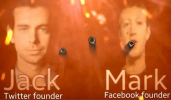Os GIFs continuam sendo uma fonte popular de entretenimento em muitas plataformas de mídia social diferentes. Você pensaria que o Instagram iria se atualizar, especialmente porque enviar um GIF para o Facebook é tão fácil. Como o Instagram não oferece suporte nativo para GIF, postar um não é tão simples quanto gostaríamos que fosse.
Há uma solução alternativa, no entanto, se você quiser converter o GIF em um arquivo de vídeo ou criar uma história primeiro. Feito isso, você poderá publicá-lo no Instagram como faria com qualquer outro conteúdo de vídeo. Abaixo, descreveremos como fazer ambos.
Conteúdo
- Como adicionar GIFs a uma postagem usando Giphy
- Como adicionar GIFs à sua história do Instagram… e depois ao seu feed
Como adicionar GIFs a uma postagem usando Giphy
Giphy é um mecanismo de busca popular para GIFs, que você já deve estar usando para obter suas postagens de reação. O bom do Giphy, além de sua biblioteca robusta, é que o aplicativo móvel permite postar rapidamente em várias redes sociais e automatiza o processo de conversão de vídeo para Instagram.
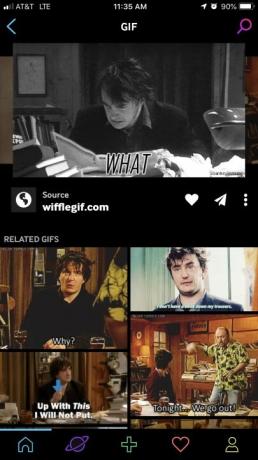

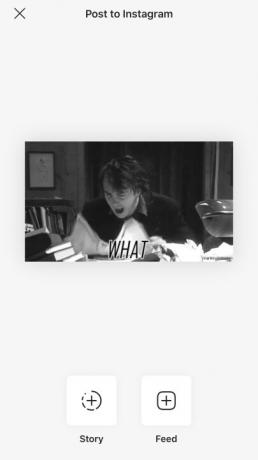
Depois de encontrar o GIF perfeito no aplicativo, toque na imagem e depois no Compartilhar ícone, que lembra um avião de papel. Depois, toque no ícone roxo do Instagram na página resultante para abrir o aplicativo Instagram no seu dispositivo móvel. A partir daqui, você terá a opção de adicionar o GIF à sua história ou feed. Selecione Alimentare adicione uma legenda, se desejar. É isso!
Existem muitos outros aplicativos e sites relacionados a GIFs que você pode usar para postar GIFs no Instagram — Tenor e ImgPlay, por exemplo, são duas alternativas dignas de nota ao Giphy – mas descobrimos que o Giphy tem a biblioteca mais extensa e a abordagem mais fácil para enviar GIFs para o Instagram.
Leitura adicional
- Como salvar vídeos do Instagram
- Como baixar histórias do Instagram
- Como conseguir seguidores no Instagram
Como adicionar GIFs à sua história do Instagram… e depois ao seu feed
O Instagram oferece suporte a adesivos GIF na parte Story do aplicativo de compartilhamento de fotos. Para fazer isso, toque no ícone do rosto sorridente ao usar a câmera e selecione GIFs, que abrirá um banco de dados pesquisável de adesivos GIF dentro do aplicativo.

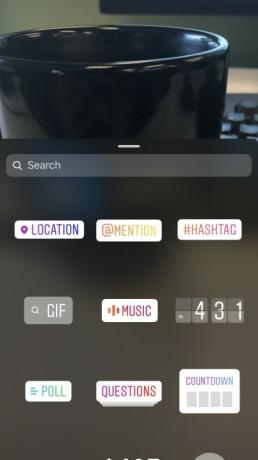
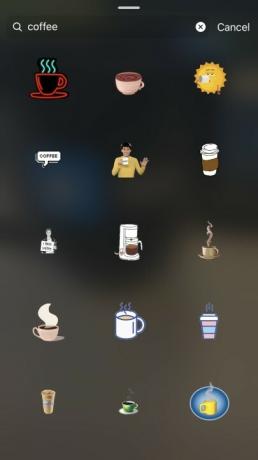
Aqui, você pode navegar pelos adesivos populares ou pesquisar por adesivos específicos usando palavras-chave. Depois de encontrar um que deseja adicionar, toque nele. Você pode apertar com dois dedos para aumentá-los ou diminuí-los ou usar um dedo para movê-los pela imagem. Adicione quantos quiser e toque em A tua história - ou Suas histórias, se você tiver várias contas – para publicá-lo.
Se você salvar sua imagem com os GIFs que postou em sua história, também poderá publicá-la em seu feed. É um pouco complicado, no entanto. Os GIFs precisam ser reproduzidos por mais de 3 segundos antes de serem reproduzidos em loop. Caso contrário, você receberá uma notificação informando que não pode postar a imagem em seu feed porque o “vídeo” não é longo o suficiente.
Recomendações dos Editores
- CEO da TikTok enfrentará o Congresso na quinta-feira. Veja como assistir
- A autenticação de dois fatores por SMS do Twitter está apresentando problemas. Veja como mudar de método
- Instagram em breve permitirá que criadores façam NFTs e os vendam aos fãs
- O bloqueio expandido do Instagram permite bloquear contas de backup de uma pessoa
- O Instagram pode estar adotando esse recurso querido do MySpace
Atualize seu estilo de vidaDigital Trends ajuda os leitores a manter o controle sobre o mundo acelerado da tecnologia com as últimas notícias, análises divertidas de produtos, editoriais criteriosos e prévias únicas.